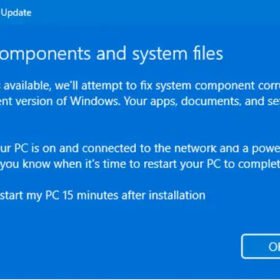Windows Copilot: Hướng Dẫn Kích Hoạt và Sử Dụng Hiệu Quả
Giới thiệu về Windows Copilot
Windows Copilot là gì?
Windows Copilot là một tính năng mới xuất hiện trong hệ điều hành Windows 11, được phát triển bởi Microsoft. Đây là một trợ lý trí tuệ nhân tạo (AI) giúp tăng cường năng suất và sáng tạo của người dùng. Với Windows Copilot, bạn có thể dễ dàng nhận được câu trả lời, nguồn cảm hứng và giải pháp cho các câu hỏi, dự án và danh sách công việc cần làm.
Đặc điểm nổi bật của Windows Copilot
1. Hỗ trợ trí tuệ nhân tạo
Windows Copilot sử dụng trí tuệ nhân tạo để cung cấp hỗ trợ thông minh, nắm bắt ngữ cảnh của các tác vụ và đưa ra các gợi ý phù hợp cho người dùng. Điều này giúp bạn thực hiện công việc một cách dễ dàng và hiệu quả hơn.
2. Tích hợp với các ứng dụng và dịch vụ của Microsoft
Windows Copilot có khả năng tích hợp sâu với hầu hết các ứng dụng và dịch vụ của Microsoft như Microsoft 365, Edge và nhiều ứng dụng khác. Điều này giúp người dùng tiết kiệm thời gian và nâng cao hiệu suất làm việc.
3. Học hỏi từ thói quen của người dùng
Nhờ vào trí tuệ nhân tạo, Copilot có khả năng học hỏi từ các thói quen sử dụng của bạn. Từ đó, nó có thể đưa ra các gợi ý cá nhân hóa, phù hợp với nhu cầu và cách làm việc của từng người dùng.
4. Tùy chỉnh theo ý muốn
Người dùng có thể tùy chỉnh Copilot về giao diện và tính năng để tối ưu hóa trải nghiệm sử dụng. Điều này giúp tạo ra một môi trường làm việc thoải mái và hiệu quả nhất.
Cách kích hoạt Windows Copilot
Bước 1: Cập nhật Windows 11
Trước tiên, bạn cần cập nhật hệ điều hành Windows 11 lên phiên bản mới nhất. Để làm điều này, truy cập vào mục Settings > Windows Update > Check for Updates và tiến hành cập nhật.
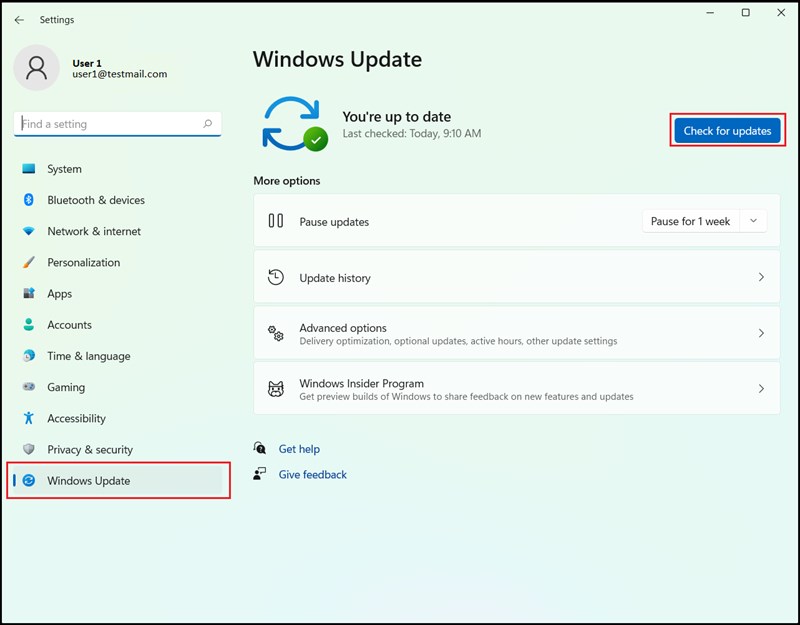
Bước 2: Khởi động lại thiết bị
Sau khi cập nhật hoàn tất, khởi động lại máy tính của bạn để các thay đổi có hiệu lực.
Bước 3: Kích hoạt Copilot
Truy cập vào mục Settings > Personalization > Taskbar và kích hoạt Copilot. Sau đó, nhấp vào biểu tượng Copilot trên thanh tác vụ để bắt đầu sử dụng.
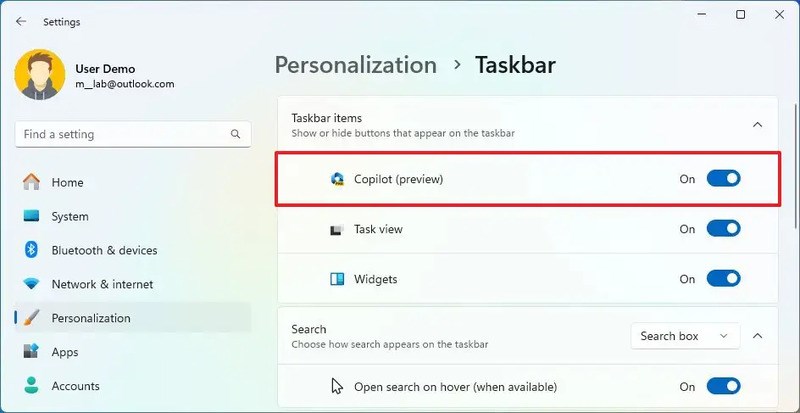
Cách sử dụng Windows Copilot
Bước 1: Mở Copilot
Bạn có thể mở Copilot bằng cách nhấp vào biểu tượng trên thanh Taskbar hoặc nhấn tổ hợp phím Windows + C.
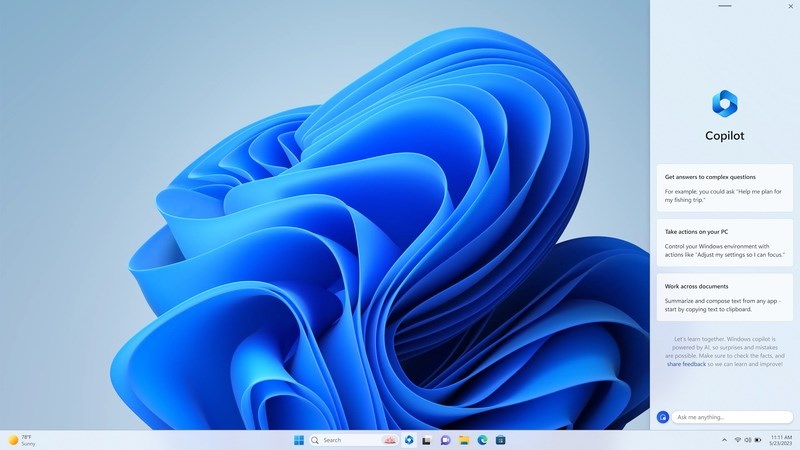
Bước 2: Chọn kiểu văn phong
Copilot cung cấp ba chế độ văn phong cho bạn lựa chọn:
- More Create (Chế độ sáng tạo)
- More Balanced (Chế độ cân bằng)
- More Precise (Chế độ chính xác)
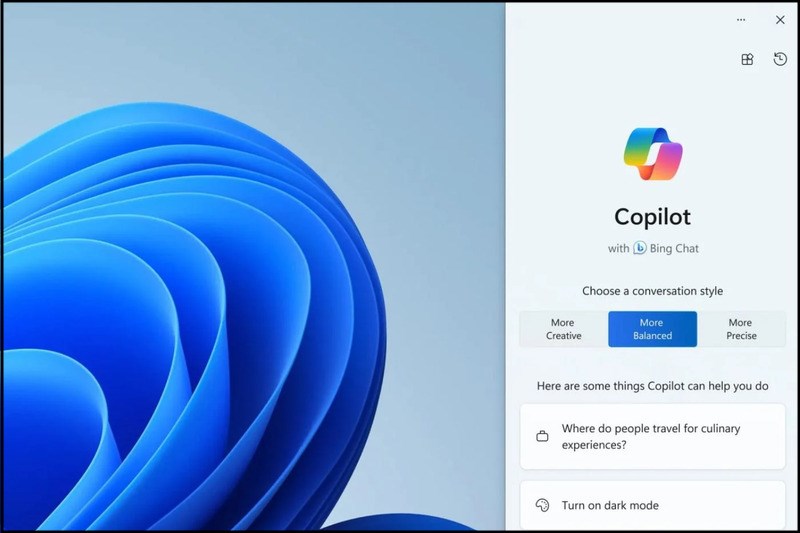
Bước 3: Nhập yêu cầu
Nhập yêu cầu của bạn vào hộp chatbox hoặc sử dụng biểu tượng Micro để nói trực tiếp yêu cầu. Copilot sẽ trả về kết quả theo yêu cầu của bạn.
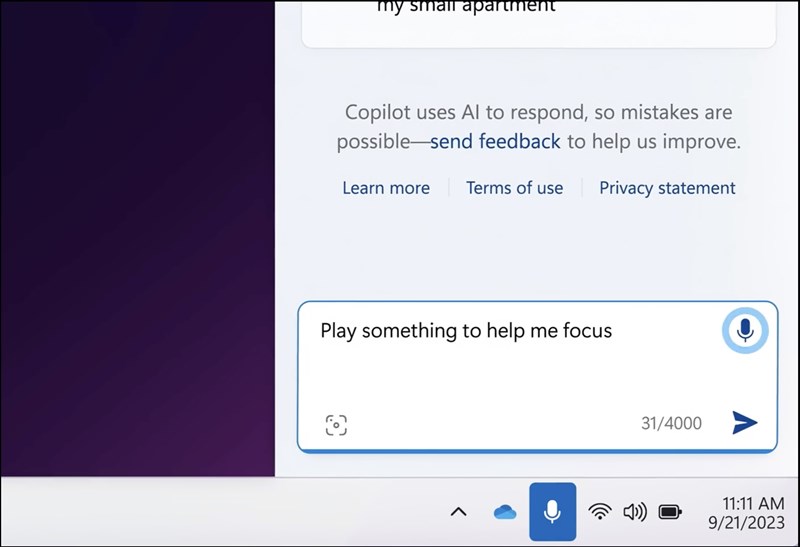
Bước 4: Tương tác với kết quả
Bạn có thể tương tác trực tiếp với các kết quả trả về bằng cách click vào các liên kết hoặc chọn các tùy chọn được đề xuất.
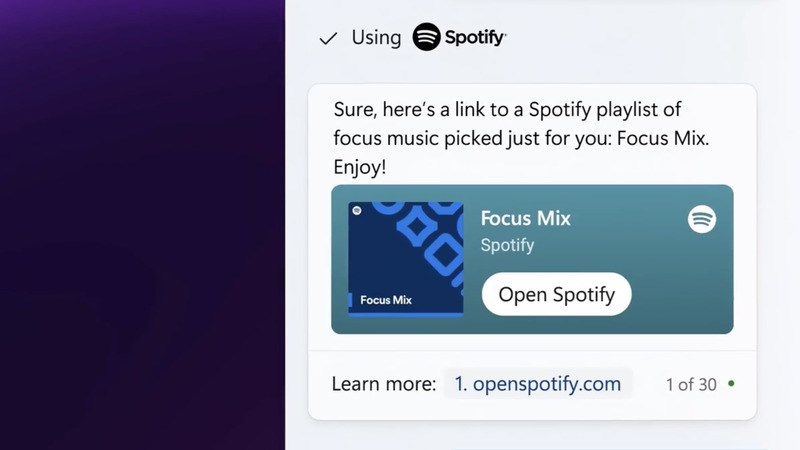
Lưu ý khi sử dụng Windows Copilot
- Kiểm tra thông tin: Mặc dù Copilot cung cấp hỗ trợ thông minh, người dùng nên kiểm tra lại thông tin từ các nguồn khác để đảm bảo tính chính xác.
- Các tính năng đang phát triển: Một số tính năng của Copilot vẫn đang trong giai đoạn phát triển và có thể chưa được cập nhật đầy đủ. Hãy kiên nhẫn chờ đợi các bản cập nhật mới từ Microsoft.
- Hỗ trợ phiên bản: Copilot hiện chỉ hỗ trợ trên Windows 11, Microsoft 365 và Edge. Người dùng các phiên bản cũ hơn sẽ không thể trải nghiệm tính năng này.
Kết luận
Windows Copilot là một công cụ trợ lý trí tuệ nhân tạo mạnh mẽ, giúp nâng cao năng suất và hiệu quả làm việc của người dùng. Hãy cập nhật Windows 11 và bắt đầu trải nghiệm những tính năng tuyệt vời mà Copilot mang lại ngay hôm nay.
Xem thêm: Windows 11 Enterprise G: Lựa chọn hoàn hảo cho doanh nghiệp